Krita ブラシのお気に入り登録
イラストを描くときには、ブラシのお気に入り登録をすると便利だ。
そこで今回は、ブラシの「お気に入り」に登録する方法を紹介します。
ブラシの「お気に入り」とは?
マウスの右ボタンをクリック、またはペンの上のサイドスイッチを押して下さい。
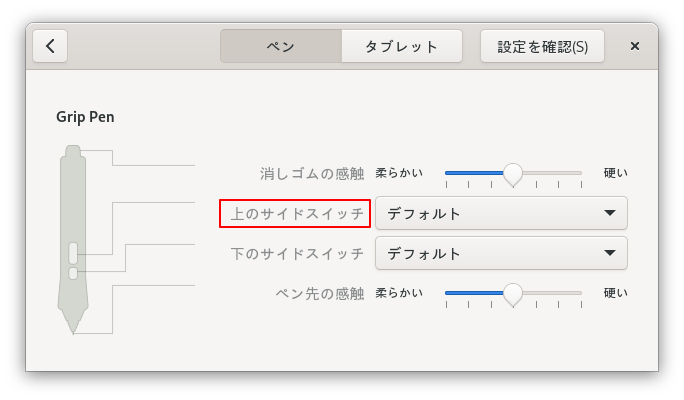

円が表示されるかと思いますが、これは「ポップアップパレット」と呼ばれ、非常に便利なモノです。
そして、デフォルトで表示されているブラシが「お気に入り」ブラシなのです。
お気に入りブラシの編集
「ブラシプリセット」のドックを開きます。
表示されていない人は、メニュー「設定」>「ドッキングパネル」>「ブラシプリセット」を選択します。

「ポップアップパレット」に表示されるペンは10個ですので、不要なモノや入れ替えたいモノを削除します。

右クリックでメニューを表示し、「このタグから削除」を選択。

目的のブラシが存在するタグを表示します。

目的のブラシを選択、右クリックし「タグに登録」>「★ My Favorites」でお気に入りに登録。

「ポップアップパレット」に表示されました。
